惠普台式机如何使用U盘启动
使用惠普台式机的小伙伴们需要进行u盘重装系统的时候,不知道自己的惠普台式机如何使用U盘启动?今天小编就针对这个问题教下大家惠普台式机使用U盘启动的方法。
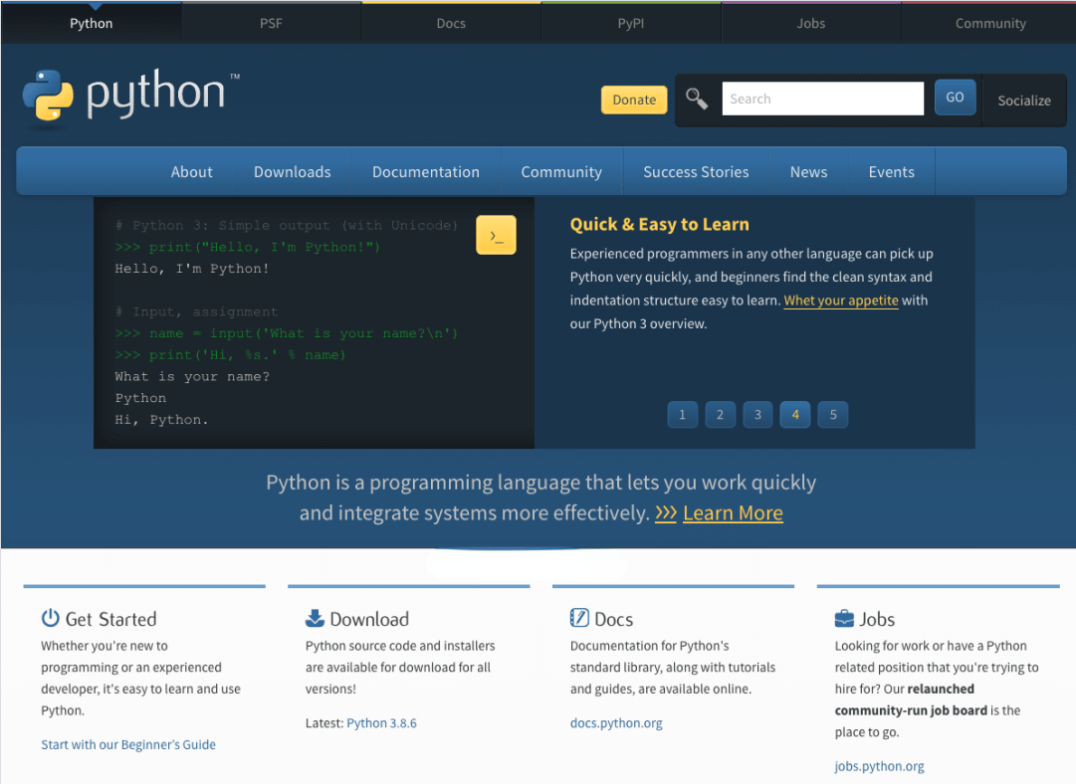
惠普台式机电脑从u盘启动有两种方法,一种是使用u盘启动快捷键直接进入u盘装系统,另一种则需要进bios设置u盘为第一启动项。
方法一:使用u盘启动快捷键直接进入u盘装系统
惠普台式机电脑u盘启动快捷键是F9,将制作好的快启动u盘(小白u盘启动盘制作教程:http://www.xiaobaixitong.com/video1/32524.html)插入惠普台式机电脑的机箱后方USB接口后,重启电脑,看到开机画面后狂按F9会出现一个启动项顺序选择的窗口,用键盘上的方向键将光标移动到U盘启动项,如下图所示:
之后电脑就会从u盘启动并进入快启动win10pe系统了。但是大家狂按惠普台式机u盘启动快捷键后依然无事发生,没有弹出u盘启动项选择窗口怎么办?一般出现这种情况的原因有以下情况:
1、电脑未启用启动快捷键功能,需要进bios启用一下启动快捷键功能。
2、USB接口不支持,建议更换USB接口尝试一下。
3、PE加载失败,由于在加载pe系统的过程中,需要分配内存,倘若内存不足,容易导致pe加载失败,操作无法继续。建议大家买一个更大的内存条再尝试进行操作。
方法二:进bios设置U盘为第一启动项
1、首先要进入BIOS,惠普台式机快捷键是F12,进入BIOS后找到BOOT选项。
2、然后选择“Boot Device Priority”并且回车,进入新页面。
3、在新页面中选择“HDD Group Boot Priority”选项并回车
4、此时我们可以看到两个选项,其中一个是金士顿U盘,就是我们的U盘,然后用“+、-”号将其调整到第一的位置。
5、按ESC返回上一页,再选项“1st Boot Device”修改为“HDD Group”
6、最后按F10保存重启电脑,就可以直接U盘启动进入快启动win10pe系统中了。
以上便是惠普台式机如何使用U盘启动的方法,希望能帮到大家。
我告诉你msdn版权声明:以上内容作者已申请原创保护,未经允许不得转载,侵权必究!授权事宜、对本内容有异议或投诉,敬请联系网站管理员,我们将尽快回复您,谢谢合作!










